Cómo editar un proyecto de mezcla
Todas las pistas de audio que usted añade a la mezcla se mostrarán en el Espacio de mezcla que le permite gestionar los archivos y editarlos.
Cambio de posición de un archivo de audio
Todas las pistas añadidas a la mezcla se colocan una debajo de otra de forma predeterminada. esto significa que serán reproducidos simultáneamente. Usted puede cambiar la posición de cualquier pista por medio de arrastrarla. Es posible arrastrar archivos a lo largo de su línea original o bien moverlas a alguna otra línea arriba o abajo.
Haga clic sobre el bloque de la pista y muévala hacia arriba o hacia abajo para cambiar el orden de arhcivos, o muévala a la derecha o a la izquierda para cambiar la posición de archivos dentro de su línea original.
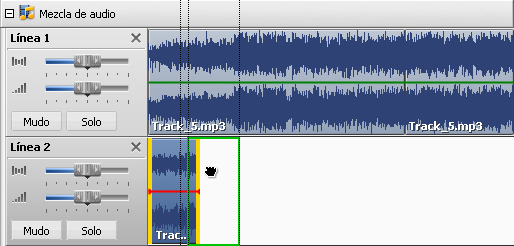
Recorte de archivos de audio
Para cortar un fragmento al principio o al final de la pista, arrastre sus bordes hacia dentro.
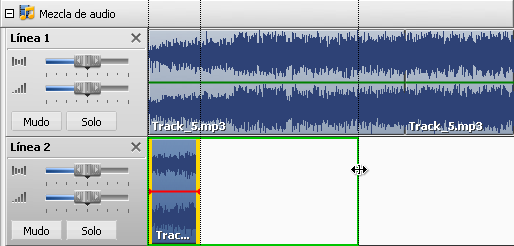
División de archivos y eliminación de partes
Para dividir un archivo de audio en partes, ponga el cursor donde desea que se añada un punto de división y pulse el botón Dividir objeto en la pestaña Mezcla o utilizando la opción correspondiente del menú contextual.
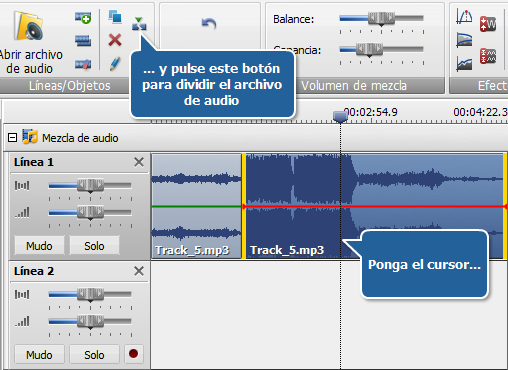
Después de hacerlo usted podrá eliminar algunas partes no deseadas seleccionándolas con el ratón y pulsando el botón Eliminar objeto en la pestaña Mezcla o utilizando la opción correspondiente del menú contextual.
Ajuste del volumen y balande de archivos
Para ajustar el volumen y balance de un archivo utilice las barras de desplazamiento a la izquierda de la línea seleccionada. Es también posible desactivar el sonido de la línea seleccionada o de todas las líneas excepto la seleccionada pulsando el botón Mudo o Solo respectivamente.
Para ajustar el volumen y balance de la mezcla entera utilice las barras de desplazamiento del botón Volumen de mezcla en la pestaña Mezcla.
Inserción de una grabación de voz
Para insertar una grabación de voz ponga el cursor del ratón dentro de la línea Grabación de voz en el Espacio de mezcla donde desea que empiece la grabación y pulse el botón Grabar a la izquierda.
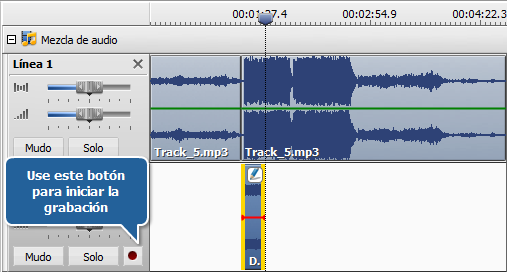
Aplicación de efectos
Para aplicar un efecto a su mezcla de audio, pulse el botón del efecto deseado en la pestaña Mezcla. El efecto será añadido a la línea Efectos de audio en el Espacio de mezcla. The applied effect covers only a part of your mix by default. You may change the effect application area by dragging its boundaries.
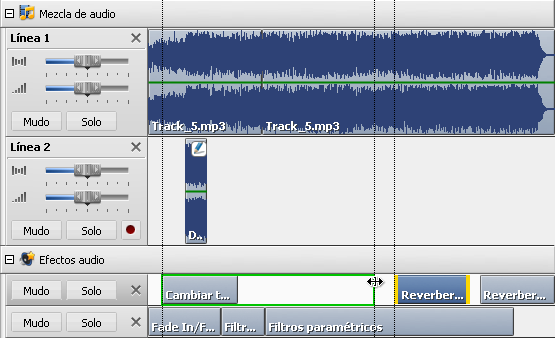
Para cambiar las propiedades del efecto aplicado, haga soble clic en el mismo dentro del Espacio de mezcla. Se abrirá la ventana de propiedades. Para obtener más información sobre cómo configurar los parámetros de algún efecto en particular, por favor refiérase a la página respectiva del efecto en la sección Uso de efectos y filtros.
Para eliminar un efecto, utilice el botón de comando Borrar objeto en la pestaña Mezcla o haga clic derecho sobre el efecto y seleccione la opción correspondiente del menú contextual.
 Nota
Nota: el efecto se aplicará a
TODAS las pistas de audio de la mezcla.
Una vez lista la mezcla, use el botón Reproducir en la Barra inferior para verificar los resultados de su trabajo.